
一键重装系统重新分区教程
时间:2023-07-21 17:58:04
最近有网友问小编一键重装系统重新分区是如何操作的?他想要把磁盘进行科学合理的分区。小编就是喜欢这样勤奋好学的网友,我就把非常详细好用的一键重装系统重新分区教程分享给大家,让网友们都能学会重新分区。下面就是一键重装系统重新分区教程。
单击“开始”按钮,并右键单击“开始”菜单中的“计算机”选项,在弹出的菜单中选择“管理”。
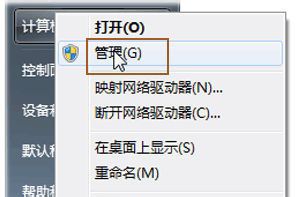
一键重装系统重新分区教程图一
打开计算机管理菜单
如果当前用户使用的是一个标准帐户,会要求用户输入管理员帐户凭据。
在弹出的“计算机管理”窗口中,在左边导航栏中展开“存储”项,单击“磁盘管理”选项,这时会在右边的窗格中加载磁盘管理工具。
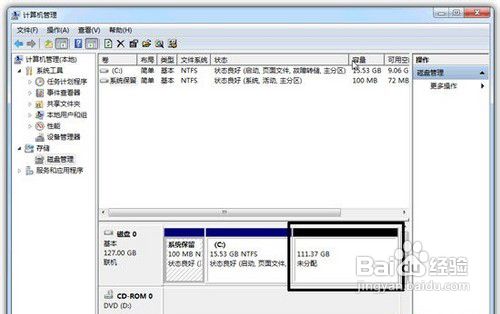
一键重装系统重新分区教程图二
硬盘管理
单击磁盘0(若是第二块硬盘,则是磁盘1,以此类推)中的“未分配”空间,右键选择“新建简单卷”,会出现如下图所示的“新建简单卷向导”对话框。
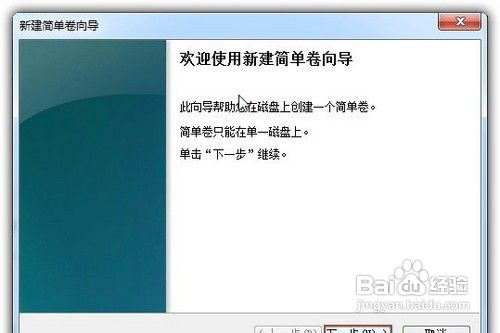
一键重装系统重新分区教程图三
新建简单卷向导
在“新建简单卷”向导欢迎界面单击“下一步”按钮,会显示设定分区大小的页面,如下图所示。
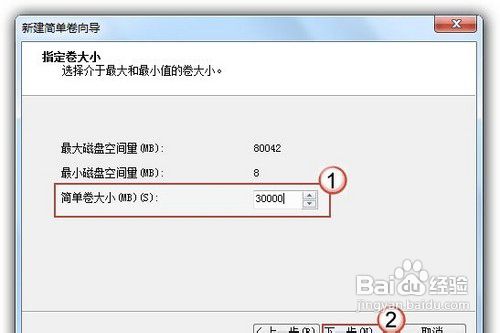
一键重装系统重新分区教程图四
设置分区大小
Windows 允许用户创建最小空间为8MB、没有空间上限的分区(若有足够的可分配空间),这里的单位为兆字节(MB),用户可以根据磁盘的可分配空间和个人需要进行分配。
设置好分区大小后单击“下一步”按钮,会显示分配驱动器号和路径页面,用户需要设置一个盘符或路径。
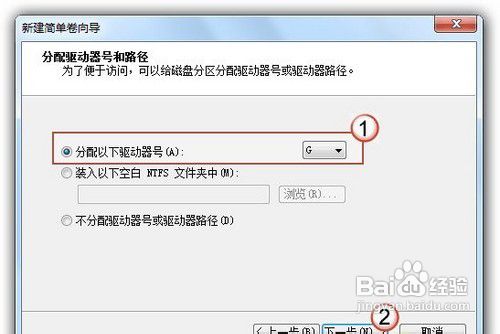
一键重装系统重新分区教程图五
分配驱动器号
设置好分区的分配方式后,单击“下一步”按钮,会显示分区的格式化页面,要使分区可用,必须将分区进行格式化,在这一步可以对格式化做简单的设置。
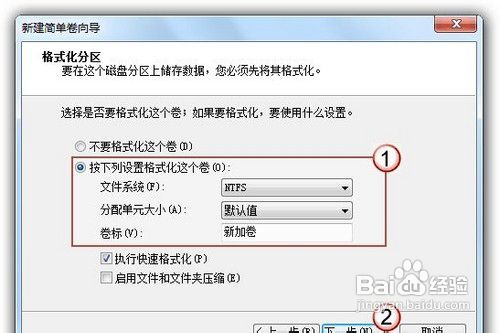
一键重装系统重新分区教程图六
格式化设置
设置好格式化选项后单击“下一步”按钮,会显示“新建简单卷向导”的完成页面。这里将显示用户选择的创建分区的设置。
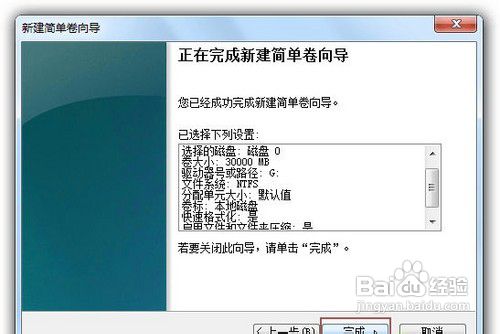
一键重装系统重新分区教程图七
完成分区创建
如果设置有误,单击“上一步”按钮,返回相应的步骤进行重新设置。
在确认无误后,单击“完成”按钮,系统便会为物理磁盘创建分区。当分区创建好后,系统会自动连接新的分区,将有可能显示图所示对话框,用户可以根据需要选择操作或是关闭该对话框。
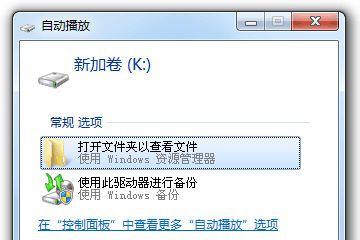
一键重装系统重新分区教程图八
检测到新磁盘分区
在某些情况可能需要调整C盘的总容量,比如在刚购买的预装好 Windows 7 操作系统的笔记本。如果只有一个C盘分区,并且该分区的容量都很大,导致其他可分配的磁盘空间减少,这时可以通过磁盘管理工具中的“压缩”功能来解决问题。
在磁盘管理的界面选中C盘分区,并右键单击选择“压缩卷”选项。
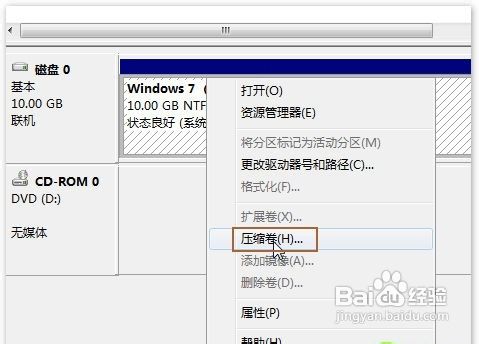
一键重装系统重新分区教程图九
压缩卷
这时磁盘工具会自动检查所选择的分区可用于压缩的空间,所用的时间与计算机的硬件性能及磁盘空间。

一键重装系统重新分区教程图十
查询可压缩空间
在完成检查后会显示“压缩”对话框,会显示当前分区的总大小、可用于压缩的空间以及输入要压缩的空间和压缩之后的总大小。
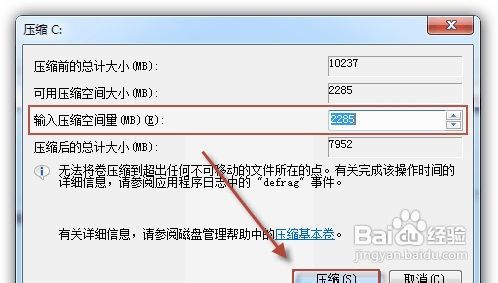
一键重装系统重新分区教程图十一
输入压缩空间量
默认情况下,磁盘管理工具会自动在“输入压缩空间量”输入框中填写可用于压缩的最大空间,可以自行更改。在确定要压缩的空间量后单击“压缩”按钮,磁盘管理工具便会对该分区进行压缩。
稍等片刻便可看到压缩之后的分区以及压缩分区所释放的未分配空间,其大小等于压缩时所设置的压缩空间量。喜欢windows10系统的网友可以参考win8升级win10正式版教程,来把系统升级成windows10系统。
上面所描述的所有内容就是小编为网友们带来的一键重装系统重新分区教程,上面的教程可以说是目前为止最简单,最详细的一键重装系统重新分区教程了,网友们都可以参考上面的教程来进行重新分区喔。小白一键重装系统软件是非常好用的软件,值得网友们去使用。
lol游戏可是风靡全球的MOBA经典之作,玩家们可以随时参与激情对决,展开刺激公平的竞技,但有玩家却遇到lol一直重新连接进不去的问题,首先我们可以尝试关闭lol的游戏窗口,重新连接
简介 本文将向您介绍如何在Windows电脑上启用蓝牙功能。蓝牙技术使设备之间能够进行无线通信,方便了数据传输及设备连接。 步骤一:检查硬件 首先,我们需要确认您的电脑是否具备蓝牙功能。大部分现代电脑都内置了蓝牙适配器,您可以在电脑背面或侧面找到一个带有蓝色

动物餐厅兑换码2022无限鱼干,动物餐厅兑换码2022最新玩家可以通过最新兑换码来兑换不同的物品道具可以使用,不需要进行购买,但是很多玩家都还不知道动物餐厅兑换码2022免费最新在哪
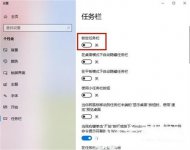
win10任务栏怎么还原到下面呢,如果用户使用的win10遇到了win10任务栏的位置问题的话该怎么才能解决这个不在下面的问题呢,下面就是关于win10任务栏怎么还原到下面方法介绍的内容,大家
Win10精简版下载与安装教程 随着电脑操作系统的不断升级,Windows 10已成为最受欢迎的操作系统之一。然而,许多用户发现在使用传统的Windows 10版本时,系统资源占用较大,占用磁盘空间较多,导致电脑运行变慢。为了解决这个问题,有一种Win10精简版操作系统应运而生。

原神莲蓬是一个多用途的材料,可以在野外采集,也能在药店购买,购买的地方在璃月药店,是璃月左边的一个建筑。

WinSCP(SFTP客户端),WinSCP是一个Windows环境下使用SSH的开源图形化SFTP客户端。同时支持SCP协议。WinSCP中文版的主要功能就是在本地与远程计算机间安全的复制文件,您可以免费下载。

小金人app下载-小金人app是一款服务于表演爱好者、从业者的线上飙戏社交app。小金人app内提供大量的表演剧本、模拟拍摄桥段,用户可在小金人app在线提交自己的表演,获得影视专业人员在线点评、交流机会。,您可以免费下载安卓手机小金人。

救救兔兔宝宝是一款玩法趣味画风有意思的益智休闲小游戏,救救兔兔宝宝游戏中玩家需要帮助主角通过智慧,解开各种机关陷阱,帮助杜宝宝脱离危险,发挥你的智商,救救兔兔宝宝吧!

阿拉丁app下载-阿拉丁购物app是一款让用户以更低价格享受购物乐趣的客户端应用,阿拉丁软件每日不断更新超多品牌大额优惠券,直击低价购买自己心仪的闪屏,并且阿拉丁购物还能分享给好友赚钱,您可以免费下载安卓手机阿拉丁购物。

莽荒纪gm版是一款角色扮演类仙侠游戏,莽荒纪gm版手游唯美仙侠玄幻世界经典再现。真正意义上还原了小说原作设定。令人熟悉的门派场景,原版建筑。高清3D引擎制作,震撼十足身临其境










